centos7上mysql8.0rpm方式安装教程图解
首先是下载图解
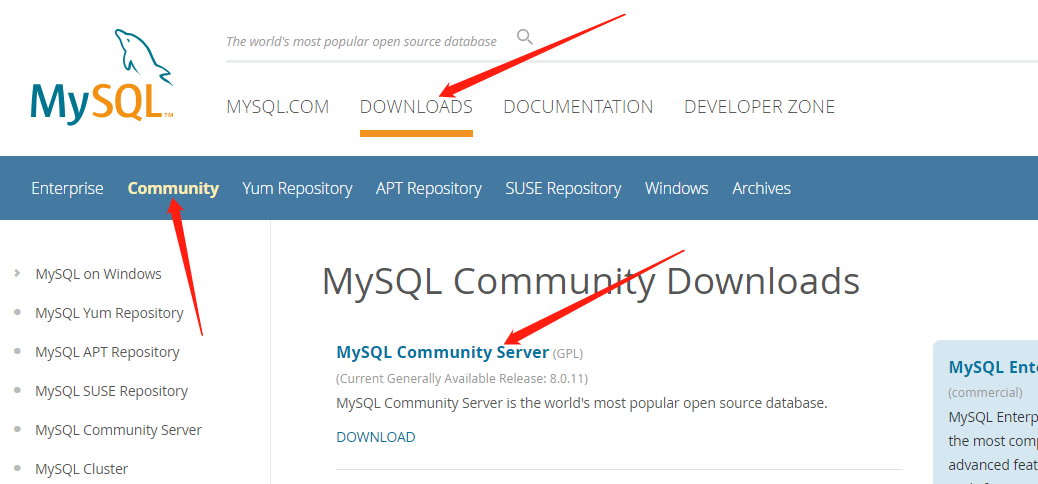
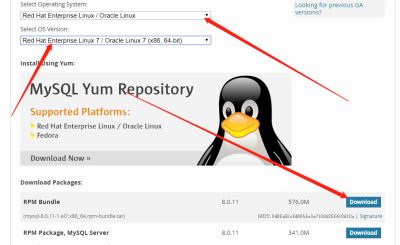
1、首先卸载centos7中自带的mariadb
rpm -qa|grep mariadb //查询出来已安装的mariadb rpm -e --nodeps 文件名 //卸载mariadb,文件名为上述命令查询出来的文件
2、查看是否已经安装了mysql
rpm -qa | grep -i mysql
查找mysql文件,使用rm -rf mysql文件路径删除
find / -name mysql
删除分散mysql文件
find / -name mysql / # whereis mysql
删除配置文档
rm -rf /etc/my.cnf
再次查找机器是否安装mysql
rpm -qa|grep -i mysql
3、安装mysql依赖包(选做)
yum -y install libaio.so.1 libgcc_s.so.1 libstdc++.so.6 yum update libstdc++-4.4.7-4.el6.x86_64 yum search libaio # 检索相关信息 yum install libaio # 安装依赖包 yum install net-tools
4、解压MySQL-5.6.40-1.el7.x86_64.rpm-bundle.tar到/usr/local/下的mysql目录内(mysql目录手动创建,mkdir mysql)
tar -xvf MySQL-5.6.40-1.el7.x86_64.rpm-bundle.tar -C /usr/local/mysql
5、在/usr/local/mysql下安装mysql,注意安装有先后,有依赖关系
rpm -ivh …common.rpm rpm -ivh …libs.rpm rpm -ivh …client.rpm rpm -ivh …server.rpm
安装完成后会生成如下目录,用于存储mysql相关文件
clip_image002
6、初始化mysql
mysqld --initialize --user=mysql
初始化完成后再下边文件末尾会有随机密码,一会登陆时候用
cat /var/log/mysqld.log clip_image004 Cg!hLde4oLG+
6、启动、停止、重启mysql
启动:
systemctl start mysqld.service
使用 service 启动:service mysqld start
使用 mysqld 脚本启动:/etc/inint.d/mysqld start
使用 safe_mysqld 启动:safe_mysqld&
停止:
使用 service 启动:service mysqld stop
使用 mysqld 脚本启动:/etc/inint.d/mysqld stop
mysqladmin shutdown
重启:
使用 service 启动:service mysqld restart
使用 mysqld 脚本启动:/etc/inint.d/mysqld restart
8、登录mysql
mysql -u root -p clip_image006

9、修改密码(登录mysql)
alter user 'root'@'localhost' identified by '123456'; clip_image007
mysql8.0中必须使用alert命令修改否则会出现以下错误:
clip_image008
10、开启mysql的远程登录
登录后
show databases; use mysql; updata user set host='%' where user = ‘root'; select user,host from user; clip_image009 clip_image010

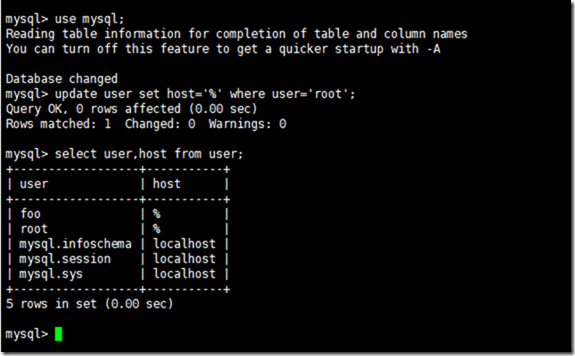
11、防火墙操作
启动一个服务:systemctl start firewalld.service
关闭一个服务:systemctl stop firewalld.service
重启一个服务:systemctl restart firewalld.service
显示一个服务的状态:systemctl status firewalld.service
在开机时启用一个服务:systemctl enable firewalld.service
在开机时禁用一个服务:systemctl disable firewalld.service
查看服务是否开机启动:systemctl is-enabled firewalld.service
查看已启动的服务列表:systemctl list-unit-files|grep enabled
查看启动失败的服务列表:systemctl --failed
12、端口操作
添加
firewall-cmd --zone=public --add-port=80/tcp --permanent(--permanent永久生效,没有此参数重启后失效)
重新载入
firewall-cmd –reload
总结
以上所述是小编给大家介绍的centos7上mysql8.0rpm方式安装教程,希望对大家有所帮助,如果大家有任何疑问请给我留言,小编会及时回复大家的。在此也非常感谢大家对我们网站的支持!

